解决HP打印机文档被挂起
发布时间:2017-06-21 20:38
导语:解决HP打印机文档被挂起的步骤技巧,您都看明白了吗?欢迎收藏本文!
解决HP打印机文档被挂起的方法
首先点击电脑开始菜单,选择设备与打印机

选择经常提示被挂起的打印机设备,右键单击选择删除设备,则提示正在删除设备
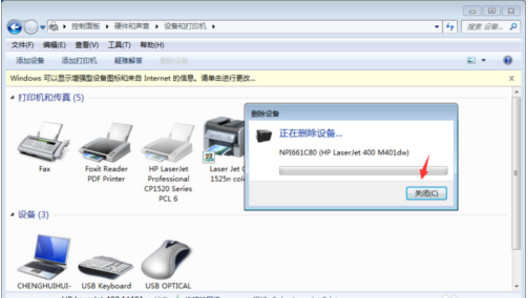
然后在设备与打印机控制面板中右键单击,选择添加设备,选择需要添加的设备,然后单击下一步
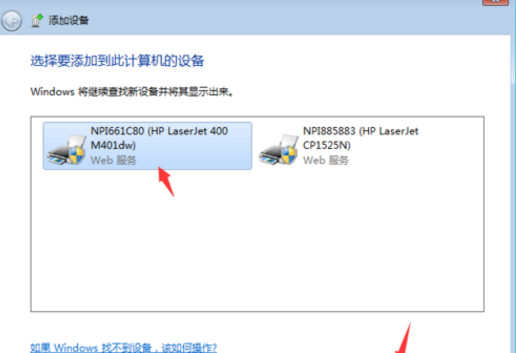
等待添加设备,添加成功之后则提示设备已成功添加到此电脑上

设备添加之后则可以在控制面板中显示出来。上述步骤简言之即为:删除设备重新添加,再打印即可
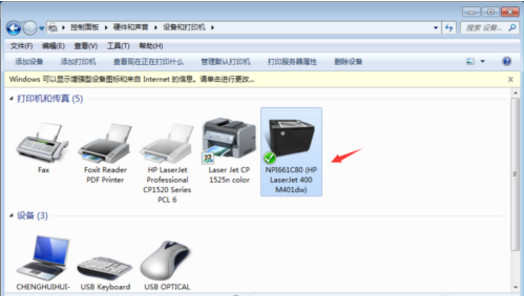
6如果此方法仍然无法解决,则需要查看打印命令是否发送到打印机;或者拔下打印机线,重新启动打印机,然后再接上;或者重新安装打印机驱动。
文档相关文章:
1.文档如何自动显示合计
2.文档表格如何自动排序
3.如何将文档分类汇总
4.文档删除分节符的方法
5.解决HP打印机文档被挂起
6.在文档中导入CAD图的技巧
7.在文档中修改字符间距的技巧
8.用文档制作海报的方法
9.文档如何添加页码
10.文档如何制作自动编号公式
11.怎么用文档邮件合并功能
12.文档插入Visio流程图的方法
13.word文档中插入Visio流程图的技巧
14.如何在word文档生成目录

解决HP打印机文档被挂起的评论条评论